วิธีทดสอบ PSU ของคอมพิวเตอร์ของคุณด้วยมัลติมิเตอร์
เผยแพร่แล้ว: 2022-09-28
หากคุณมีดิจิตอลมัลติมิเตอร์ในมือ การทดสอบ PSU ของคุณนั้นค่อนข้างตรงไปตรงมาและแยกแยะ power gremlins ว่าเป็นสาเหตุของปัญหาคอมพิวเตอร์ของคุณ
ทำไมต้องใช้มัลติมิเตอร์แบบดิจิตอล?
เครื่องทดสอบ PSU แบบสแตนด์อโลนนั้นยอดเยี่ยม และเราพร้อมเสมอเพื่อให้ได้ผลลัพธ์ที่รวดเร็ว ค่าเหล่านี้ยังสามารถให้ค่าที่เป็นประโยชน์แก่คุณได้ เช่น ค่า Power Good (PG) ที่แสดงให้เห็นว่า PSU ของคุณมีพลังงานเต็มที่ได้เร็วเพียงใด ซึ่งเป็นสิ่งที่มัลติมิเตอร์ไม่สามารถทำได้

INNOVA 3320 มัลติมิเตอร์แบบดิจิตอลช่วงอัตโนมัติ
มัลติมิเตอร์ที่ดีมีประโยชน์สำหรับหลายโครงการในบ้าน
แต่หลายคนมีดิจิตอลมัลติมิเตอร์อยู่แล้ว และไม่มีเครื่องทดสอบ PSU วางอยู่รอบๆ ดังนั้น แม้ว่าจะเป็นเรื่องดีที่จะมีเครื่องทดสอบ PSU สำหรับคุณสมบัติพิเศษเล็กๆ น้อยๆ เหล่านั้น เช่น ค่า PG คุณก็สามารถรับข้อมูลเดียวกันเกือบทั้งหมดด้วยวิธีการลงมือปฏิบัติจริงโดยใช้มัลติมิเตอร์
วิธีทดสอบ PSU ของคุณด้วยดิจิตอลมัลติมิเตอร์
แม้ว่าการใช้มัลติมิเตอร์จะเป็นการลงมือปฏิบัติมากกว่าเพียงแค่เสียบปลั๊กเครื่องทดสอบ PSU แต่ก็ปลอดภัยอย่างยิ่งหากคุณปฏิบัติตามหลักเกณฑ์พื้นฐานบางประการ
คำเตือน: เราจะไม่มีวันเปิด PSU เอง การทำเช่นนี้โดยไม่มีข้อควรระวัง ความรู้ และเครื่องมือที่เหมาะสมสามารถทำให้คุณช็อกถึงขั้นเสียชีวิตได้
ก่อนดำเนินการต่อ เราต้องการเน้นบางประเด็น ขั้นแรก การทดสอบเอาต์พุตของ PSU โดยใช้วิธีการที่อธิบายไว้ด้านล่างนั้นปลอดภัยมาก การเปิด PSU จริงเพื่อเข้าถึง "ความกล้า" ของอุปกรณ์ไม่ใช่และจะทำให้คุณได้รับกระแสไฟฟ้าทั้งระดับสายที่มาจากผนังและไปยังตัวเก็บประจุใน PSU การสัมผัสสิ่งผิดปกติภายในร่างกายของ PSU อาจทำให้หัวใจหยุดเต้นได้
หาก PSU ของคุณทำงานผิดปกติ สิ่งที่ปลอดภัยที่สุดคือเปลี่ยนใหม่ ความพยายามที่จะเปลี่ยนตัวเก็บประจุขนาดใหญ่ หม้อแปลงไฟฟ้า หรือส่วนประกอบ PSU ภายในอื่น ๆ เป็นการซ่อมแซมอุปกรณ์อิเล็กทรอนิกส์ขั้นสูงและแทบจะไม่คุ้มค่าเลย เนื่องจาก PSU มีราคาไม่แพงนัก
ทำความคุ้นเคยกับ ATX Pinouts
ก่อนที่เราจะดำเนินการต่อ มาดูคอนเน็กเตอร์ 20/24 พิน เพื่อทำความคุ้นเคยกับเลย์เอาต์และแรงดันไฟฟ้าที่คาดหวัง
เราใช้เครื่องมือวางแผนพินเอาต์ที่มีประโยชน์ซึ่งสร้างโดยผู้ใช้ Reddit /u/JohnOldman0 เพื่อสร้างไดอะแกรมด้านล่างและแนะนำเครื่องมือนี้ให้กับทุกคนที่วางแผนโครงการเคเบิลแบบกำหนดเอง

หากคุณถือขั้วต่อโดยให้คลิปหนีบขึ้น แผนผังลำดับเลขจะเริ่มต้นที่ด้านล่างซ้าย อ่าน 1-12 ที่แถวด้านล่าง ตามด้วย 13-24 ที่แถวบนสุดสำหรับขั้วต่อแบบ 24 พิน สำหรับจุดประสงค์ของบทความนี้ เมื่อเราใช้คำว่า "top" เราหมายถึง "clip up"
สำหรับขั้วต่อ 20 พิน คือ 1-10 และ 11-20 ตามลำดับ แม้ว่าควรสังเกตว่าตำแหน่งของแรงดันไฟฟ้าจริงจะไม่เปลี่ยนแปลงแม้ว่าหมายเลขพินจะเปลี่ยนก็ตาม ขั้วต่อ ATX แบบ 24 พินมาตรฐานนั้นเพิ่ม 4 พินเพิ่มเติมบนขั้วต่อ 20 พินโดยที่ยังคงรูปแบบเดิมไว้
ปิดเครื่อง PSU
หาก PSU ของคุณมีสวิตช์ ให้ปิดสวิตช์ หากเปิดเครื่องโดยอัตโนมัติเมื่อเชื่อมต่อกับเต้ารับ ให้ถอดปลั๊กออก

ไม่ว่าจะด้วยวิธีใด คุณต้องปิด PSU—ไม่ใช่แค่ปิดเครื่องคอมพิวเตอร์—ก่อนดำเนินการในขั้นตอนต่อไป
ถอดสายส่วนประกอบ
คุณไม่จำเป็นต้องถอด PSU ออกจากพีซี หากคุณกำลังพยายามแก้ไขปัญหา PSU ให้เข้าที่ แต่คุณควรถอดสายไฟทั้งหมดออก (ไม่ใช่แค่ตัวที่คุณกำลังทดสอบ) เพื่อให้เล่นได้อย่างปลอดภัย
แม้ว่าจะไม่น่าจะมีสิ่งผิดปกติเกิดขึ้นจนเกิดความเสียหายกับส่วนประกอบที่อยู่ติดกันในขณะที่คุณทดสอบสายเคเบิล แต่ก็ไม่มีเหตุผลที่จะต้องเสี่ยงหากใช้เวลาเพียงไม่กี่วินาทีในการถอดสายไฟที่นำไปสู่ GPU, ไดรฟ์ และอื่นๆ
จัมเปอร์ Power On Pin
หมุดแรกที่คุณควรใส่ใจคือแหล่งจ่ายไฟที่ขาและบริเวณที่อยู่ติดกัน คุณต้องเชื่อมต่อแหล่งจ่ายไฟบนพิน (ซึ่งเป็นพินหมายเลข 16 บนการอ่านข้อมูล 24 พิน ที่สี่จากด้านซ้ายบนสุด) ไปที่พินกราวด์ที่ด้านใดด้านหนึ่ง ดังที่เห็นในไดอะแกรมพิน ATX ด้านบน

คุณสามารถข้าม 16 พินไปที่ 15 หรือ 17 พิน (ซึ่งทั้งคู่เป็นพินกราวด์) ในภาพด้านบน คุณจะเห็นว่าเราได้กระโดดขึ้น 15 และ 16 โดยใช้คลิปหนีบกระดาษสั้นที่โค้งงอเป็นรูปตัวยู การขาดฉนวนที่นี่ไม่ใช่เรื่องใหญ่เพราะจัมเปอร์มีไฟ 24 โวลต์เท่านั้น และคุณจะไม่สัมผัสมันในระหว่างการทดสอบ
คุณยังสามารถใช้เศษลวด 18AWG หรือ 16AWG ได้อีกด้วย นอกจากนี้ยังมีเครื่องมือจัมเปอร์บริดจ์ ATX 24 พิน PSU แบบธรรมดาอีกด้วย
เครื่องมือบริดจ์มีการประทับตัวเลขไว้เล็กน้อยสำหรับตำแหน่งพินเอาต์แต่ละตำแหน่ง ซึ่งมีประโยชน์หากคุณต้องการตัวบ่งชี้ที่ชัดเจนว่าพินใดเป็นพินไหนโดยไม่นับ (แต่ขอเตือนไว้ก่อนว่ามัลติมิเตอร์บางตัวมีโพรบสั้นเกินไปที่จะเอื้อมผ่านสะพาน ซึ่งทำให้ยากต่อการเคาะหมุดและตรวจสอบแรงดันไฟ)
เปิด PSU
เมื่อคุณต่อไฟบนพินไปที่พินกราวด์แล้ว ให้เปิด PSU อีกครั้ง คุณควรได้ยินและเห็นพัดลมหมุนบน PSU PSU บางรุ่นมีพัดลมที่หมุนได้เพียงช่วงสั้นๆ ระหว่างกระบวนการเปิดเครื่อง แล้วตั้งค่าให้ไม่ทำงานจนกว่าอุณหภูมิ PSU จะเพิ่มขึ้น ดังนั้นอย่าตกใจถ้าพัดลมหมุนแล้วหยุดในไม่กี่วินาทีต่อมา
การทดสอบพินด้วยดิจิตอลมัลติมิเตอร์ของคุณ
การทดสอบ PSU ของคุณด้วยดิจิตอลมัลติมิเตอร์นั้นไม่ได้แตกต่างไปจากการใช้เครื่องทดสอบ PSU มากนัก ความแตกต่างหลัก ๆ คือแทนที่จะใช้ไมโครชิปตัวเล็กๆ คำนวณและยกนิ้วโป้ง คุณจะได้ประสบการณ์ตรงในการเป็น ไมโครชิปและตีความข้อมูลด้วยตนเอง
ณ จุดนี้ คุณต้องเปิดมัลติมิเตอร์และตั้งค่าการอ่านเป็น DCV หากมัลติมิเตอร์ของคุณเป็น "ช่วงอัตโนมัติ" คุณไม่จำเป็นต้องดำเนินการใดๆ หากคุณต้องการตั้งค่าช่วงให้ตั้งไว้ที่ 10V
วางโพรบมัลติเมอร์สีดำบนหมุดที่ต่อลงดิน สำหรับขั้วต่อ ATX แบบ 24 พินมาตรฐาน นั่นคือพิน 3, 5, 7, 15, 17, 18, 19 หรือ 24 เราจะใช้พิน 15 เนื่องจากตำแหน่งที่อยู่ติดกับจัมเปอร์จ่ายไฟโดยตรงทำให้ระบุได้ง่าย

ด้วยโพรบสีดำบนหมุดที่ต่อสายดิน ให้แตะที่หมุดอื่น ๆ และยืนยันว่าการอ่านค่าเป็นไปตามที่คาดไว้
ตัวอย่างเช่น หากคุณต่อสายดินที่พิน 15 และสัมผัสพิน 12 ค่าที่อ่านควรเป็น 3.3V (หรือภายใน ±5% ของ 3.3V) คุณสามารถเห็นได้จากภาพด้านบนว่าการเชื่อมต่อแบบ 15 พินถึง 12 พินของเรานั้นไม่ทำงานด้วยการอ่านข้อมูล 3.3V
ทำขั้นตอนนี้ซ้ำสำหรับพินทั้งหมด โดยยืนยันว่าการอ่านค่าแรงดันไฟฟ้าอยู่ในช่วงที่ยอมรับได้ หากค่าไม่อยู่ในช่วง ถึงเวลาต้องเปลี่ยน PSU นี่คือพินการเชื่อมต่อพลังงาน ATX อีกครั้งสำหรับการอ้างอิง

และนี่คือพินเอาต์สำหรับ 8-pin (4+4) ATX/PCIe, 8-pin (6+2) ATX/PCIe และตัวเชื่อมต่อไดรฟ์ Molex หากคุณต้องการทดสอบพินเหล่านั้นด้วย
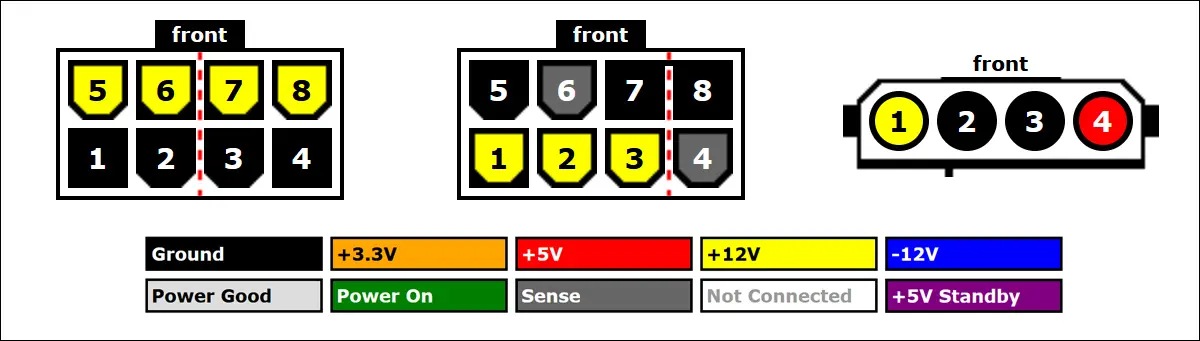
เช่นเดียวกับขั้วต่อสายไฟแบบ 24 พินที่ใหญ่กว่า เพียงแค่ต่อโพรบมัลติมิเตอร์สีดำของคุณบนกราวด์ที่รู้จัก (พินสีดำใดๆ ด้านบน) จากนั้นแตะโพรบสีแดงกับพินอื่นๆ เพื่อตรวจสอบแรงดันไฟ คุณควรตรวจสอบช่วง ±5% เดียวกัน
เพื่อประโยชน์ในการปกป้องฮาร์ดแวร์ของคุณ เราจะไม่แนะนำพารามิเตอร์ห้องกระดิกที่นี่ด้วยซ้ำ หากค่าที่อ่านได้ตั้งแต่หนึ่งค่าขึ้นไปอยู่นอกช่วง ±5% เพียงแค่เปลี่ยน PSU และช่วยตัวเองให้หายปวดหัวจากการจ่ายไฟที่ขัดข้อง
